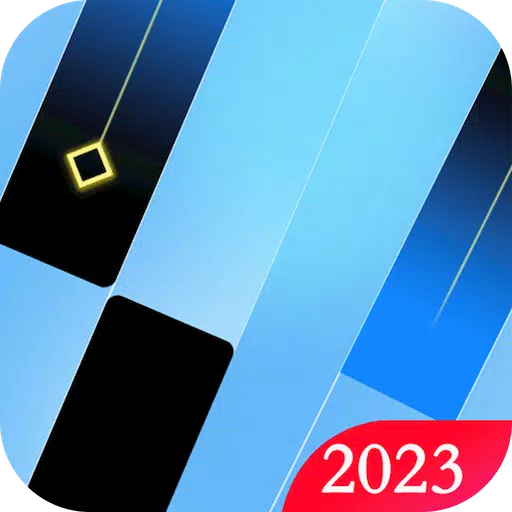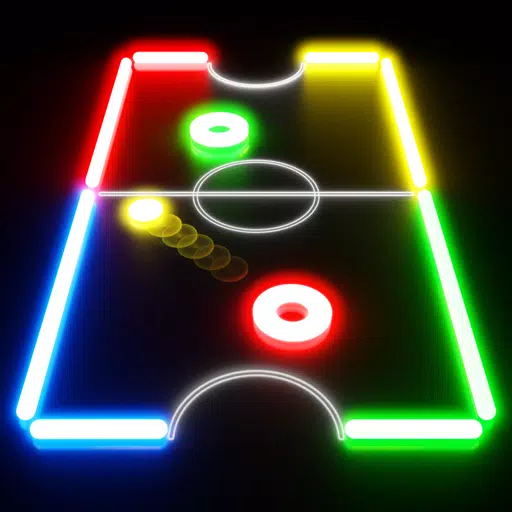Дом > Новости > Overwatch 2 представляют эффектные настройки: расширение границ и обновление псевдонима
Overwatch 2 представляют эффектные настройки: расширение границ и обновление псевдонима
Обновите свое имя пользователя Overwatch 2: комплексное руководство
Ваше игровое имя Overwatch 2-это больше, чем просто прозвище; Это ваша цифровая идентичность. В этом руководстве подробно описывается, как изменить ваш Battletag (ПК и кроссплатформный) или консольный Gamertag/ID PSN (консоль, кроссплатформенная отключена).
Оглавление:
- Могу ли я изменить свое имя в Overwatch 2?
- Как изменить свое имя в Overwatch 2
- Изменение вашего имени на ПК
- Изменение вашего имени на Xbox
- Изменение вашего имени на PlayStation
- Окончательные рекомендации
Могу ли я изменить свое имя в Overwatch 2?
Да! Процесс немного варьируется в зависимости от вашей платформы и кроссплатформенных настроек.
Как изменить свое имя в Overwatch 2
Ваше игровое имя связано с вашей учетной записью Battle.net (Battletag).
Ключевые соображения:
- БЕСПЛАТНО ИМЕНИМА: Вы получаете одно бесплатное изменение Battletag.
- Платные изменения: Последующие изменения вносят плату (приблизительно 10 долларов США; проверьте цену вашего региона в магазине Battle.net).
- Кроссплатформенное воспроизведение: Если включено, используйте метод ПК. Если отключено, используйте настройки вашей консоли.
Изменение вашего имени на ПК (или консоли с кроссплатформенным игрой включено)
- Посетите официальный веб -сайт Battle.net и войдите в систему.
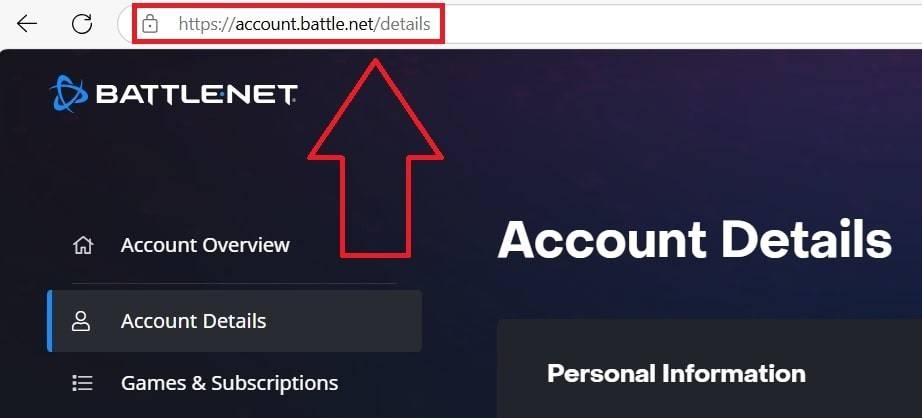
- Нажмите на свое текущее имя пользователя (вершина).
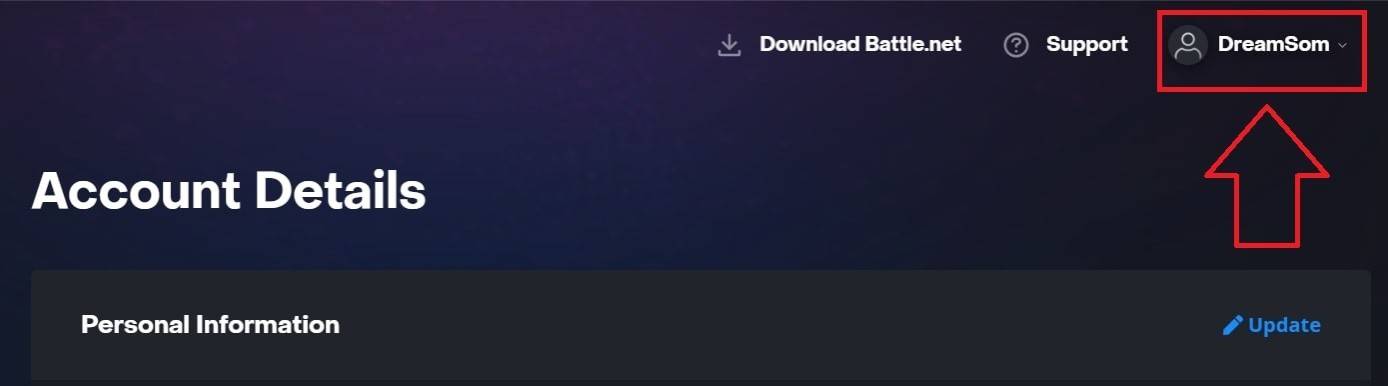
- Выберите «Настройки учетной записи», найдите свой битлетаж и нажмите «Обновление синего» (значок карандаша).
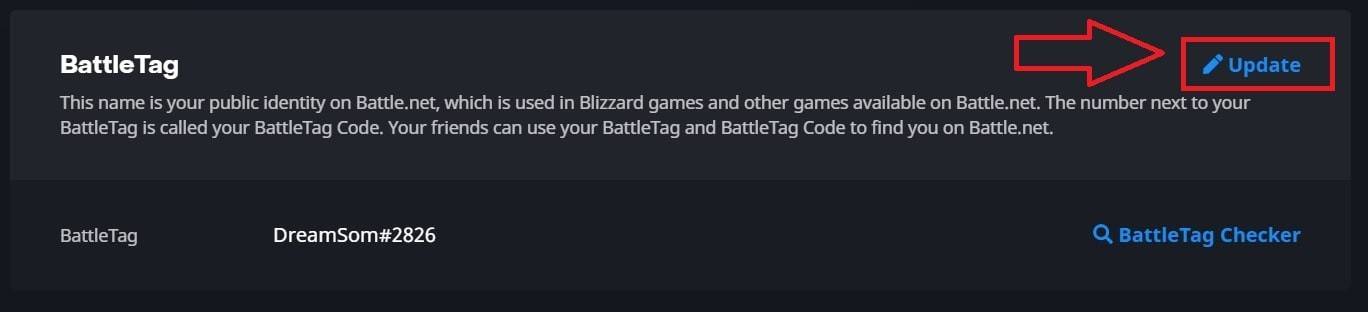
- Введите свой новый Battletag (после политики именования).
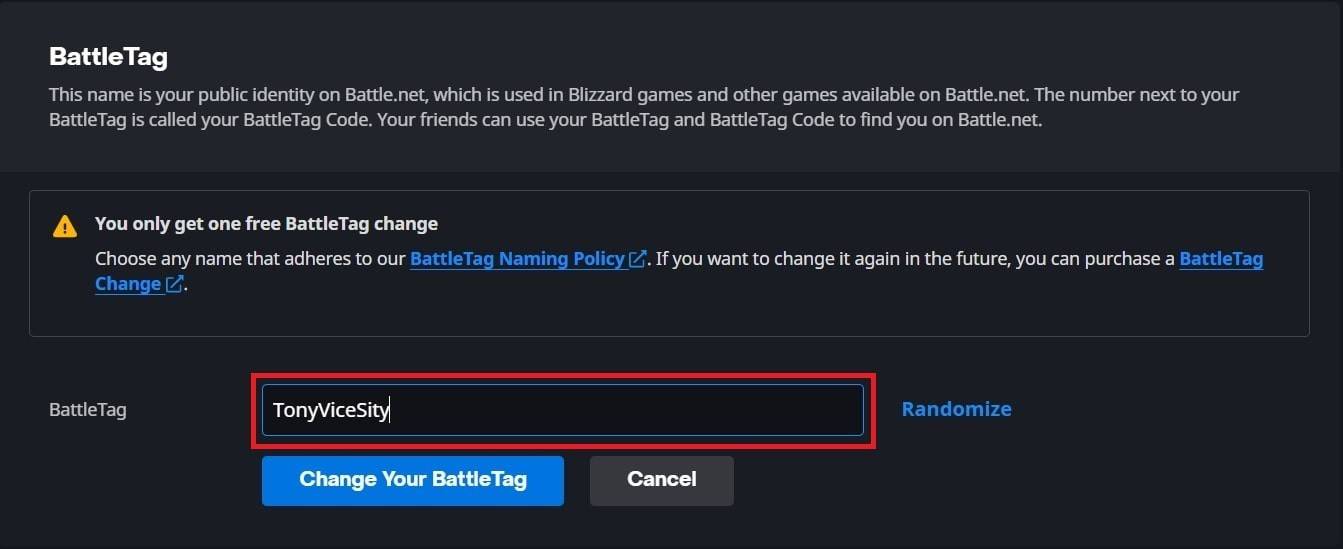
- Нажмите «Измените свой битлетаг».
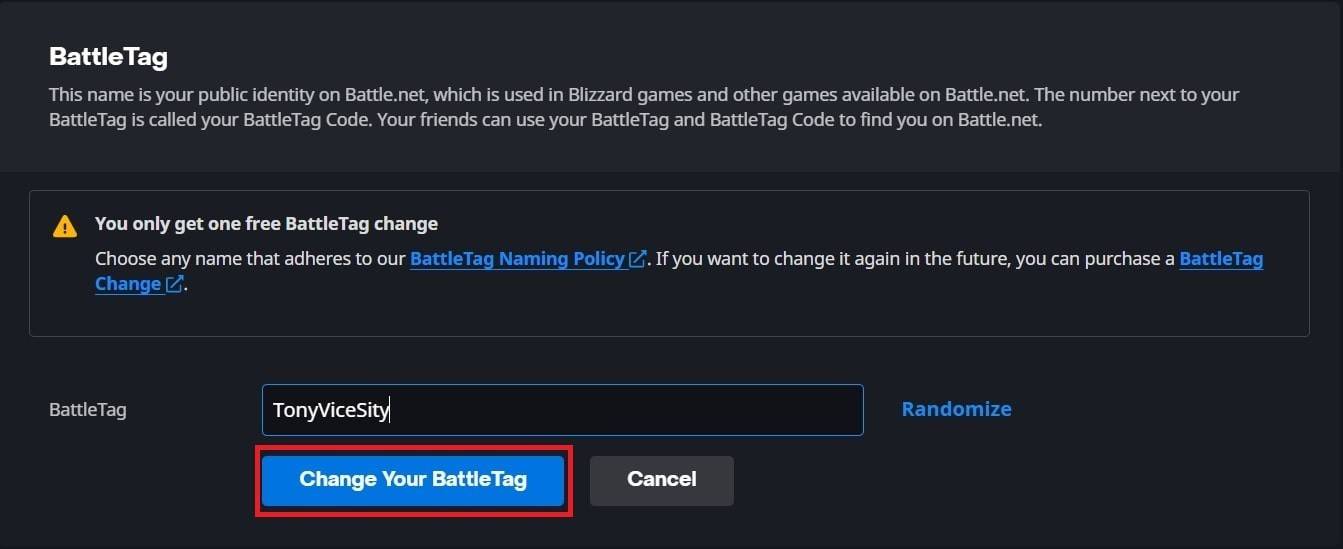 Примечание: изменения могут занять до 24 часов для полного распространения.
Примечание: изменения могут занять до 24 часов для полного распространения.
Изменение вашего имени на Xbox (кроссплатформенная игра отключена)
- Нажмите кнопку Xbox; Перейдите к «Профиль и системе», затем ваш профиль.

- Выберите «Мой профиль», затем «Настройте профиль».
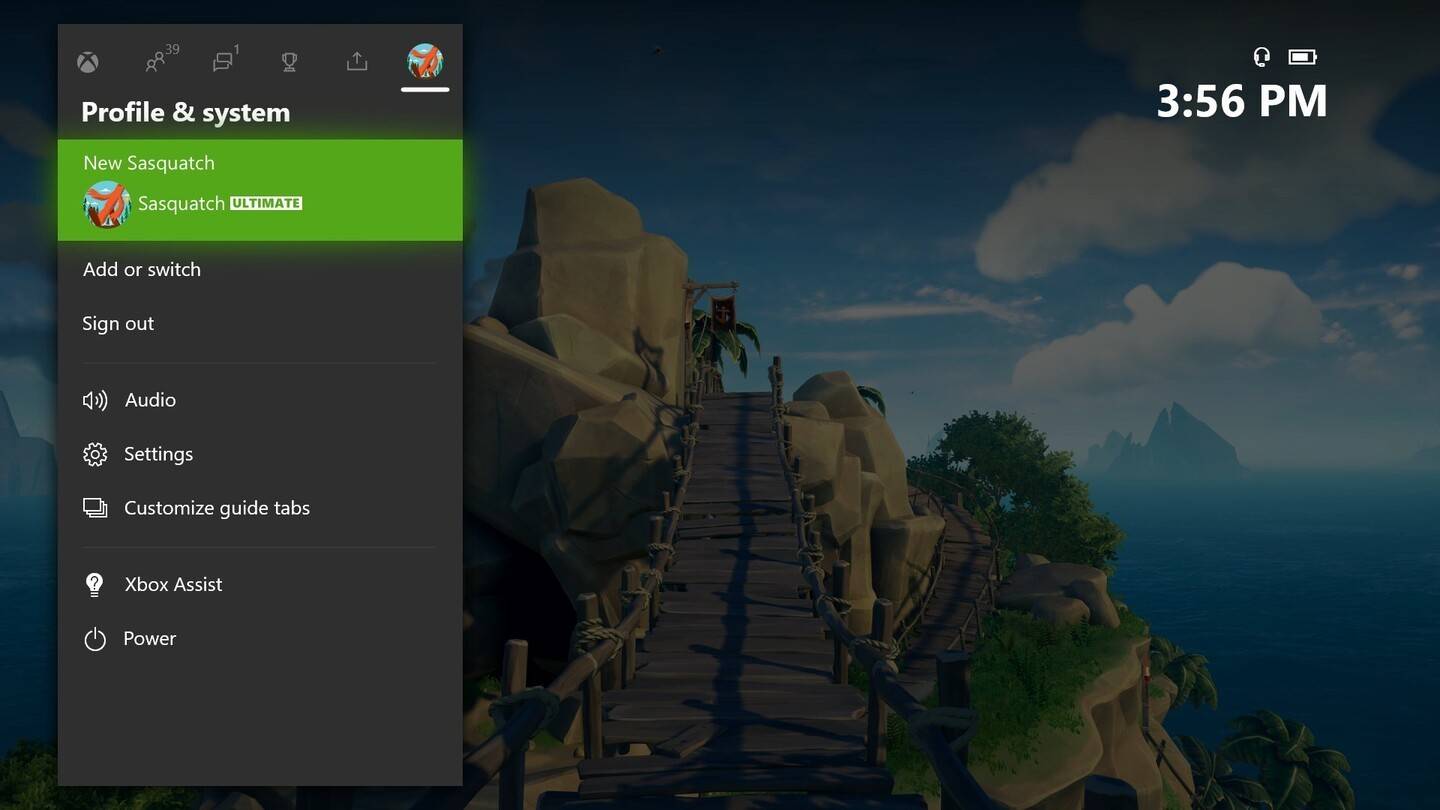
- Нажмите на свой Gamertag, введите новое имя и следуйте инструкциям на экране.
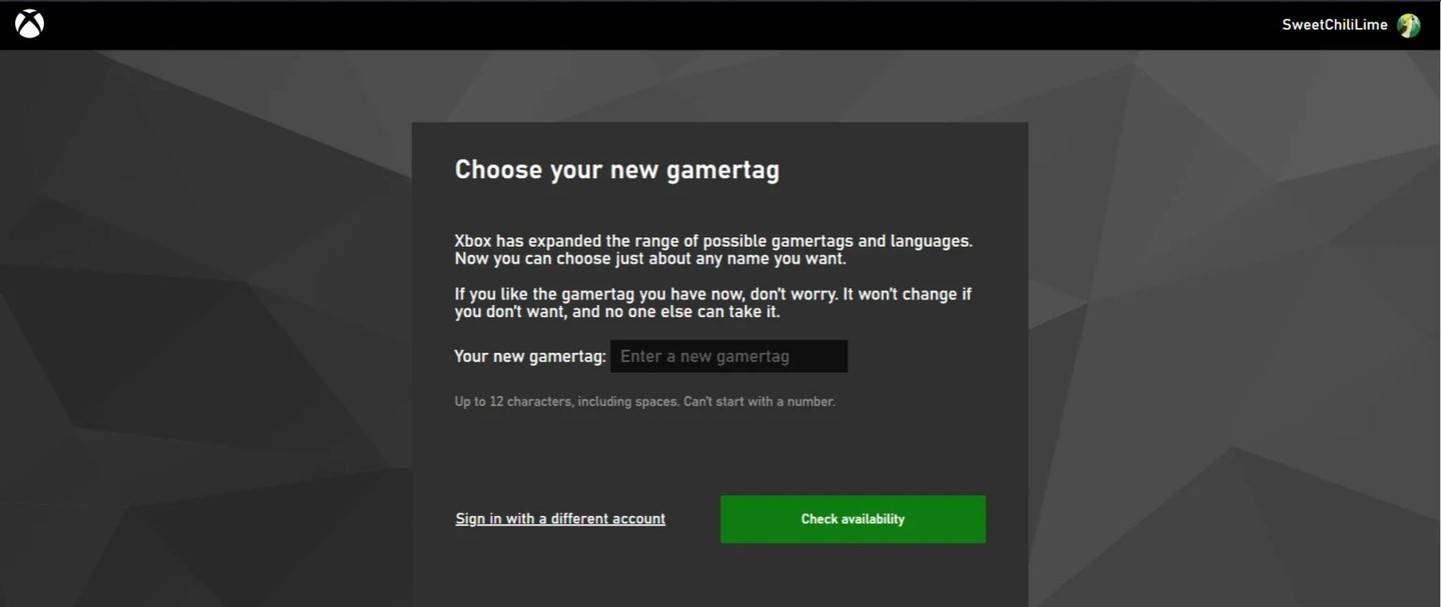 Примечание: это изменение имени видно только для других игроков Xbox с кроссплатформенным игрой отключено.
Примечание: это изменение имени видно только для других игроков Xbox с кроссплатформенным игрой отключено.
Изменение вашего имени на PlayStation (кроссплатформенная игра отключена)
- Перейдите в «Настройки», затем «пользователи и учетные записи», а затем «учетные записи» и, наконец, «профиль».
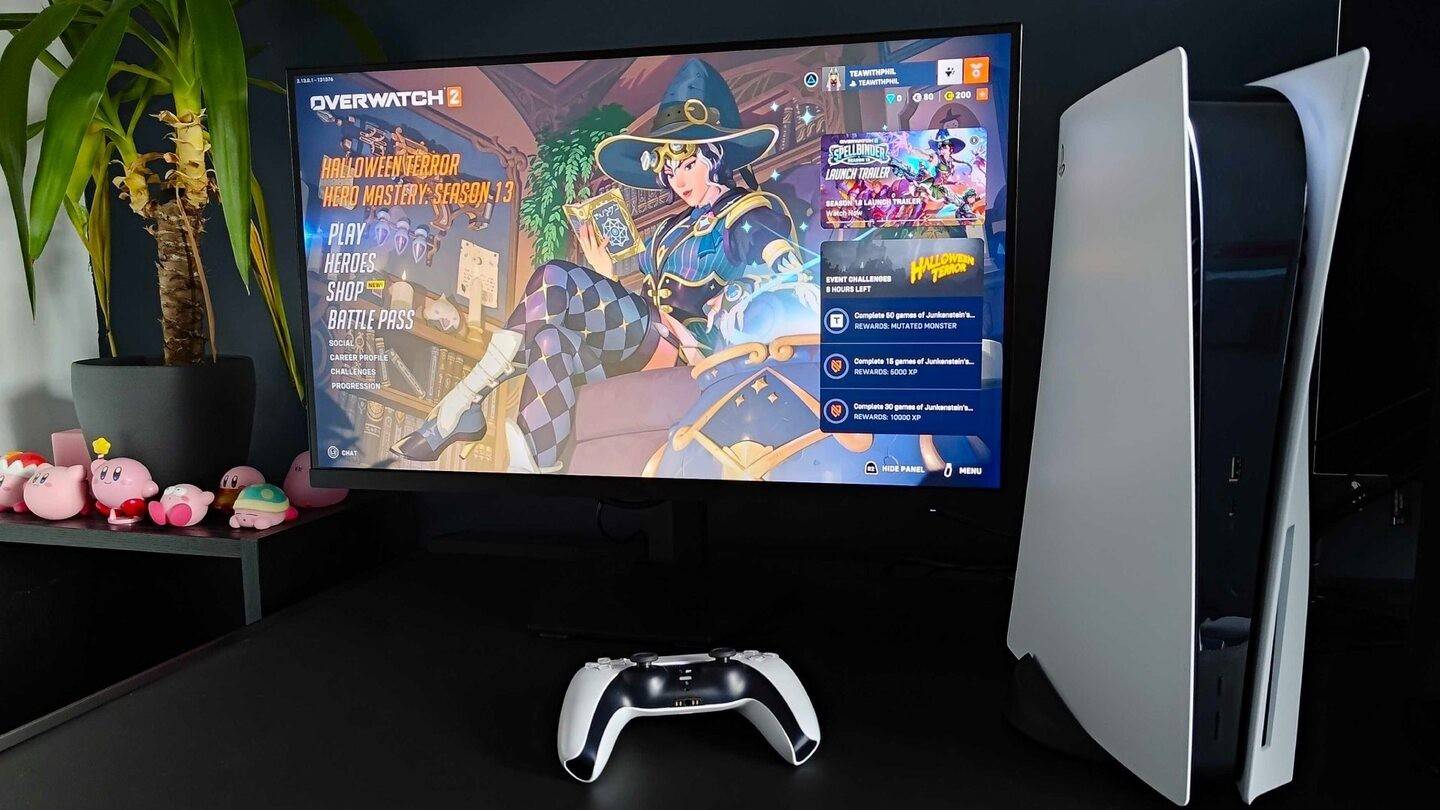
- Найдите «онлайн -идентификатор», выберите «Изменить онлайн -идентификатор», введите свое новое имя и подтвердите.
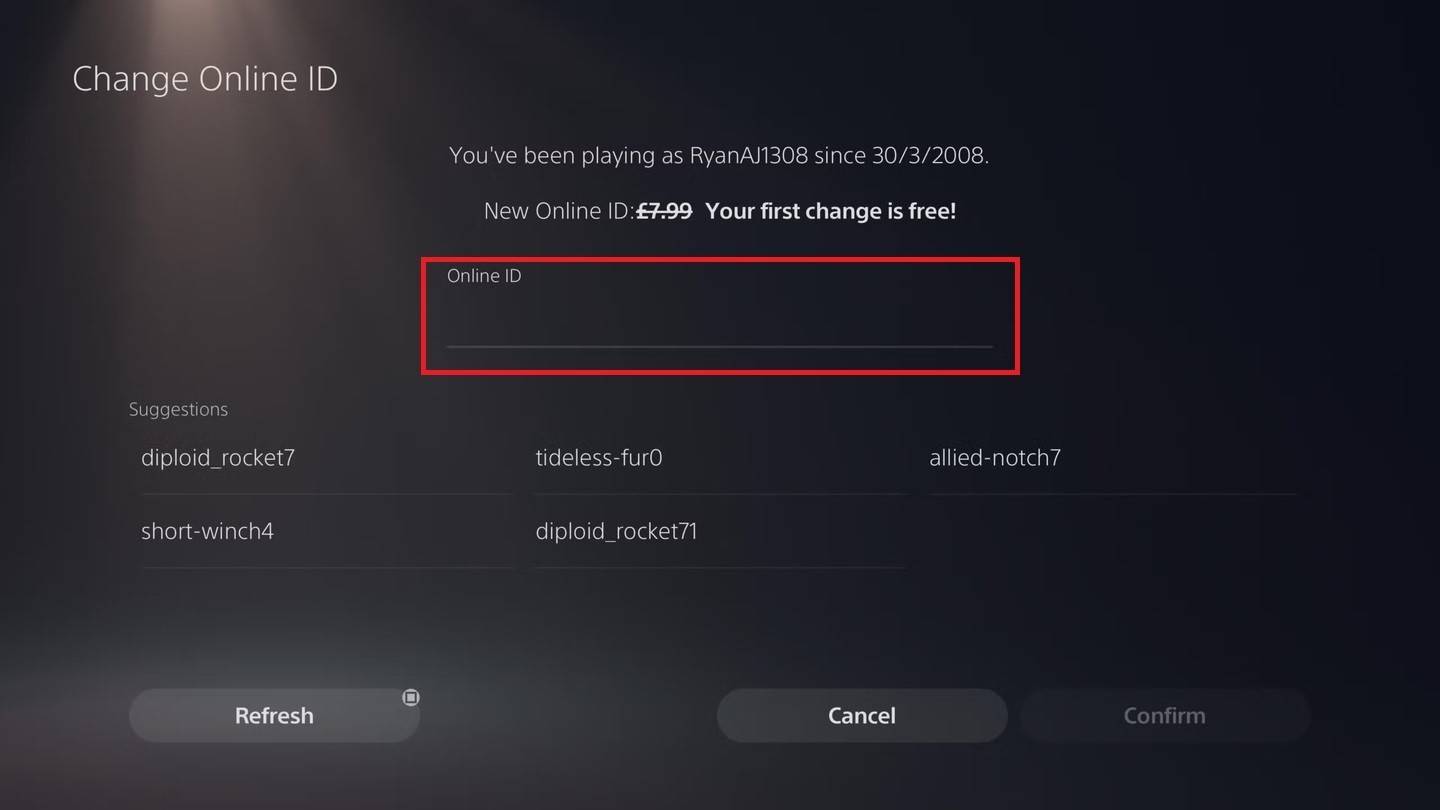 Примечание: это изменение имени видно только для других игроков PlayStation с кроссплатформенным игрой отключено.
Примечание: это изменение имени видно только для других игроков PlayStation с кроссплатформенным игрой отключено.
Окончательные рекомендации
- Выберите свой метод: Метод ПК для ПК или кроссплатформенного воспроизведения; Настройки консоли для воспроизведения только консоли (кроссплатформное отключено).
- Стоимость изменения имени: Помните предел свободного изменения и последующие сборы.
- Battle.net Wallet: Обеспечить достаточное количество средств, если платить за изменение имени.
Следуя этим шагам, вы можете легко обновить свое имя пользователя Overwatch 2 и сохранить последовательную онлайн -идентичность.
-
1

Объявление о выпуске базара: дата и время.
Feb 02,2025
-
2

Обновление Marvel Rivals: новости и функции
Feb 19,2025
-
3

Выпуск GTA 6: осень 2025 г. подтверждено
Feb 23,2025
-
4

Выжившие вампиры - гид и советы по системе карт Arcana
Feb 26,2025
-
5

Роман -мошенники дебют Android
Feb 25,2025
-
6

DC Heroes Unite: новая серия от Silent Hill: Ascension Creators
Dec 18,2024
-
7

Получите эксклюзивные коды двери за январь 2025 года.
Feb 10,2025
-
8

Marvel Rivals раскрывает дату выпуска сезона 1
Feb 02,2025
-
9

WWE 2K25: долгожданное возвращение
Feb 23,2025
-
10

Anime Fate Echoes: получите последние Roblox коды на январь 2025 г.
Jan 20,2025
-
Скачать

Street Rooster Fight Kung Fu
Действие / 65.4 MB
Обновлять: Feb 14,2025
-
Скачать

Ben 10 A day with Gwen
Повседневный / 47.41M
Обновлять: Dec 24,2024
-
Скачать

A Simple Life with My Unobtrusive Sister
Повседневный / 392.30M
Обновлять: Dec 10,2024
-
4
Mega Jackpot
-
5
Day by Day
-
6
The Lewd Knight
-
7
Translate - Voice Translator
-
8
VPN Qatar - Get Qatar IP
-
9
Chewy - Where Pet Lovers Shop
-
10
Kame Paradise